热门标签
热门文章
- 1unity入门API————最常用的基类总结_unityapi手册
- 2【UE】UE5 学习笔记_ue5旋转时隐藏
- 3【K8S认证】2023年CKA考题汇总(解析+答案)_k8s证书认证考试
- 4使用transformer进行图像分类
- 5【NLP】Transformer自注意机制代码实现
- 6Windows文件搜索的高级语法--——怎么快速匹配找文件_windows资源管理器搜索语法
- 7D435i相机首次开发与踩坑记录_[aiqtool][docaptureyuv]:failed to ioctl(vidioc_s_f
- 8图解AI数学基础(1) | 线性代数与矩阵论(要点速查清单·完结)_ai快速学习线性代数
- 9【PyQt5】Qt Designer + pyuic5.exe + pyrcc5.exe 实现界面和功能代码分离_pyrcc5在哪里
- 10 Sublime Text 3使用SublimeLinter配置JS,CSS,HTML语法检查
当前位置: article > 正文
使用nodejs编写api接口并部署到服务器上_nodejs写的接口怎么上线
作者:2023面试高手 | 2024-02-08 11:58:45
赞
踩
nodejs写的接口怎么上线
一、用node.js编写api接口
1、安装node环境,没有就去看上一篇文章
2、创建一个node项目, 新建一个目录文件,例node_proxy
3、在新建的node项目执行npm init, 文件会生成一个package.json的文件
目录:
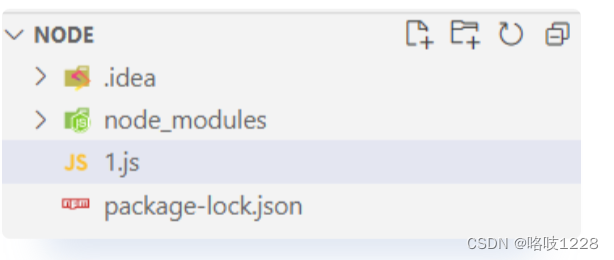
1.js里编写
const express = require('express');
const app = express();
const os = require('os');
app.use(express.static("./"));
app.post('/ms/coupon/template/pageList', function (req, res) {
res.setHeader('Content-Type', 'text/plain;charset=utf8');
res.end(JSON.stringify({
code: 0,
data: {
list:[
{
couponTemplateId: 1,
couponName: '小布丁代金券',
}
],
pageIndex: 1,
pageSize: 10,
total: 3
},
msg: 'success',
success: true
}))
})
// 添加链接保存
app.get('/ms/coupon/template/get', function (req, res) {
res.setHeader('Content-Type', 'text/plain;charset=utf8');
res.end(JSON.stringify({
code: 0,
data: {
brandName: '品牌名称',
couponAvailableTime: '2020-45-34',
},
msg: 'success',
success: true
}))
})
const server = app.listen(8888, function (req, res, next) {
let host = server.address().address
let port = server.address().port
console.log("http://%s:%s", host, port)
})
- 1
- 2
- 3
- 4
- 5
- 6
- 7
- 8
- 9
- 10
- 11
- 12
- 13
- 14
- 15
- 16
- 17
- 18
- 19
- 20
- 21
- 22
- 23
- 24
- 25
- 26
- 27
- 28
- 29
- 30
- 31
- 32
- 33
- 34
- 35
- 36
- 37
- 38
- 39
- 40
- 41
4、启动接口: node 1.js
6、在前端则使用http://localhost:8888/ms/coupon/template/get 去访问这个接口
二、把项目部署到服务器上
到目前node的环境是搭建好了的。
1、把 api 接口代码上传到服务器(不用上传node_modules,有package.json文件就行了),在服务器文件通过命令窗口npm install 安装依赖。 一般放到服务器的根路径下的 api 文件夹/api/
2、在服务器安全组中添加 api 监听的端口号不然访问不了接口,比如腾讯云云的安全防火墙
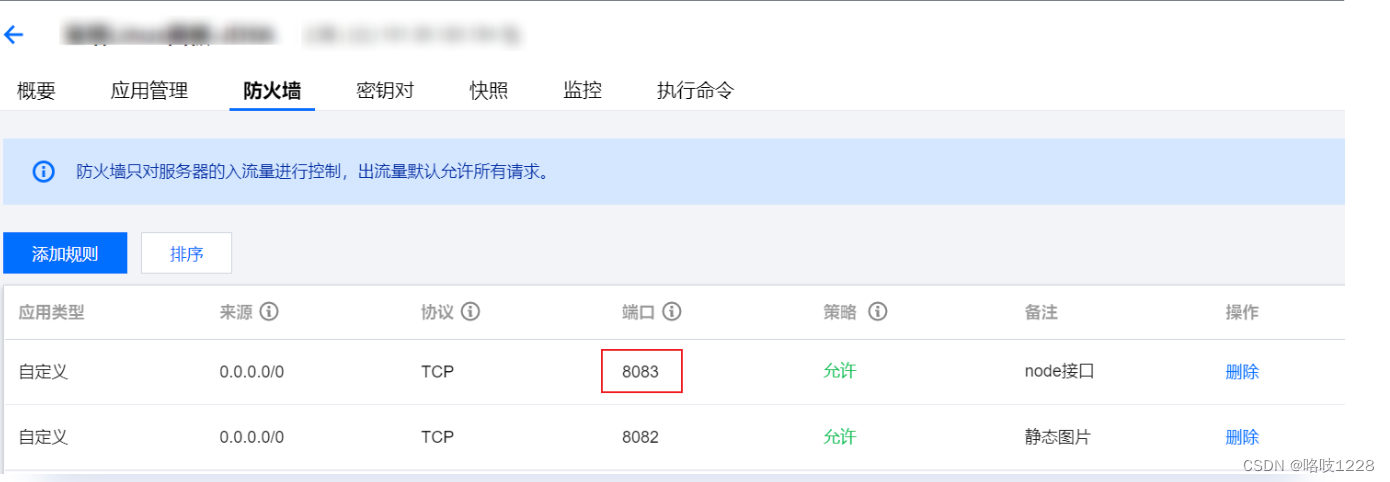
3、cd 到 api 接口目录下,输入node index.js启动接口就可以了。但是命令窗口关了接口连接也会断开, 可以使用screen、forever、pm2保护进程。
三、让nodejs接口一直在服务器运行
1、screen、forever、pm2都可以管理nodejs的接口,我这里用了pm2.
2、 建议使用 PM2 , 优点:
①可以多进程
②可以将日志(分类)保存到指定的目的
③可以自动重启
④可以方便的查看进程基本信息
安装:
npm i -g pm2
- 1
启动:
pm2 start app.js --watch #实时监控app.js的方式启动,当app.js文件有变动时,pm2会自动reload
pm2 start app.js -i max # 根据有效CPU数目启动最大进程数目
pm2 start app.js -n appname -i max -e err.log -o out.log # 以 appname 启动 app.js,错误当前目录 err.log 为 error log,out.log 为输出 log
pm2 start bb.sh --interpreter bash # 用 bash 执行脚本
pm2 start test.py--interpreter python3 # 用 python 环境执行脚本
- 1
- 2
- 3
- 4
- 5
启动类似 node xxx.js 的项目
pm2 start --name xxxsname xxx.js # 将运行的实例命名为 xxxsname
- 1
启动类似 npm start 的项目
pm2 start --name appname npm -- start # 设置应用名为 appname
- 1
启动类似 npm run serve 的项目
pm2 start --name servename npm -- run serve # 设置应用名为 servename
- 1
–name xxx 或者 -n xxx 表示将应用命名为 xxx
以配置文件的形式启动
pm2 start pm2config.json
- 1
查看 PM2 部署的应用
pm2 list # 显示所有进程状态
pm2 ls # 显示所有进程状态
pm2 show 0 # 显示某个应用的详细信息
pm2 monit # 监视所有进程
pm2 logs # 显示所有进程日志
pm2 log 0 # 查看 0 应用的日志
pm2 stop all # 停止所有进程
pm2 restart all # 重启所有进程
pm2 reload all # 0秒停机重载进程
pm2 stop 0 # 停止指定的进程,0 是应用 id
pm2 restart 0 # 重启指定的进程,0 是应用 id
pm2 startup # 产生 init 脚本 保持进程活着,startup 是指系统boot, 开机进程自启动
pm2 unstartup # 禁用开机进程自启动
pm2 delete 0 # 杀死指定的进程,0 是应用 id,会删除该应用
pm2 delete all # 杀死全部进程,会删除所有应用
- 1
- 2
- 3
- 4
- 5
- 6
- 7
- 8
- 9
- 10
- 11
- 12
- 13
- 14
- 15
声明:本文内容由网友自发贡献,不代表【wpsshop博客】立场,版权归原作者所有,本站不承担相应法律责任。如您发现有侵权的内容,请联系我们。转载请注明出处:https://www.wpsshop.cn/w/2023面试高手/article/detail/68989
推荐阅读
相关标签



